Подключение к Wi-Fi сети на iPhone – это опция, которая позволяет пользователям расширить возможности своего устройства, получив доступ к высокоскоростному интернету посредством беспроводной сети. Подключение осуществляется с помощью пароля, который предоставляет владелец сети. Если вы только что приобрели iPhone и не знаете, как подключить его к Wi-Fi с паролем, эта инструкция поможет вам разобраться в процессе.
1. Включите Wi-Fi на вашем iPhone. Для этого откройте "Настройки", нажмите на вкладку "Wi-Fi" и переключите кнопку в положение "Включено".
2. После включения Wi-Fi ваш iPhone автоматически начнет поиск доступных сетей. Дождитесь, пока вам будут предложены варианты доступных Wi-Fi сетей. Выберите нужную сеть из списка. Обращайте внимание на название сети, чтобы не подключиться к чужой сети.
3. Если Wi-Fi сеть, к которой вы хотите подключиться, защищена паролем, вам нужно будет его ввести. Нажмите на строку сети и введите пароль с помощью виртуальной клавиатуры iPhone. Убедитесь, что вводите пароль правильно, иначе подключение не удастся.
4. После ввода пароля нажмите кнопку "Присоединиться" или аналогичную. Если пароль был введен правильно, ваш iPhone автоматически подключится к выбранной Wi-Fi сети. Ваше устройство запомнит эту сеть и будет автоматически подключаться в случае ее наличия в зоне доступа.
Важно помнить: если пароль от Wi-Fi сети был изменен или если вы замечаете проблемы с подключением к сети, всегда есть возможность сбросить настройки сети на iPhone. Для этого перейдите в "Настройки", выберите "Общие", затем "Сброс" и нажмите на пункт "Сбросить сетевые настройки". Это может помочь устранить проблемы с подключением и позволит вам повторно ввести пароль от сети.
Теперь вы знаете, как подключить Wi-Fi к iPhone с паролем. Это простая процедура, которая позволяет вам насладиться быстрым и стабильным интернетом на вашем устройстве, где бы вы ни находились.
Как подключить Wi-Fi к iPhone с паролем?

Шаг 1. Перейдите в настройки устройства. Для этого разблокируйте экран и найдите иконку "Настройки" на главном экране.
Шаг 2. В разделе "Настройки" найдите вкладку "Wi-Fi" и нажмите на нее.
Шаг 3. Если переключатель "Wi-Fi" неактивен, переместите его в положение "Включено". После этого ваш iPhone начнет поиск доступных Wi-Fi сетей.
Шаг 4. После того, как ваш iPhone найдет доступные Wi-Fi сети, выберите нужную сеть из списка.
Шаг 5. Если выбранная сеть защищена паролем, на экране появится окно с запросом ввода пароля. Введите пароль, используя клавиатуру на экране, и нажмите "Присоединиться".
Шаг 6. После успешного ввода пароля, ваш iPhone автоматически подключится к выбранной Wi-Fi сети.
Шаг 7. Теперь вы можете использовать Wi-Fi для доступа к интернету на вашем iPhone.
Откройте панель настроек

Для этого найдите иконку "Настройки" на главном экране вашего iPhone и нажмите на нее.
После этого откроется главное меню настроек, где вы сможете увидеть список доступных опций и функций.
Перейдите к разделу "Wi-Fi", который находится ниже иконки "Bluetooth". Нажмите на этот раздел, чтобы открыть настройки Wi-Fi.
На этой странице вы увидите доступные сети Wi-Fi, которые ваш iPhone обнаружил в вашем окружении.
Теперь вы можете приступить к подключению к Wi-Fi сети с паролем. Продолжайте чтение инструкции, чтобы узнать, как это сделать.
Выберите раздел "Wi-Fi"
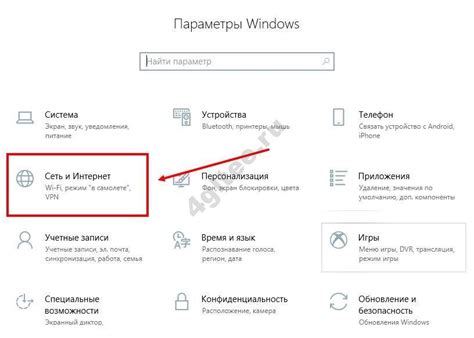
Чтобы подключиться к Wi-Fi сети на iPhone, вам необходимо перейти в раздел "Настройки". Для этого найдите на главном экране иконку "Настройки" и нажмите на нее.
В открывшемся окне "Настройки" прокрутите список доступных разделов и найдите раздел "Wi-Fi". Нажмите на него, чтобы перейти к настройкам Wi-Fi.
В разделе "Wi-Fi" вы увидите список доступных Wi-Fi сетей. Вам нужно выбрать нужную сеть из списка. Если вы знаете название сети, прокрутите список вниз и найдите ее там. В противном случае, iPhone автоматически отобразит доступные сети в порядке силы сигнала.
Выберите нужную сеть, нажав на ее название. После этого откроется окно с запросом пароля.
Найдите доступные сети Wi-Fi

1. Откройте настройки iPhone, нажав на значок "Настройки" на главном экране.
2. Прокрутите список настроек вниз и нажмите на "Wi-Fi".
3. Подождите несколько секунд, пока iPhone сканирует доступные сети Wi-Fi в вашей округе.
После завершения сканирования на экране появятся список доступных сетей Wi-Fi. Обратите внимание на названия сетей (SSID), которые обычно отображаются под иконкой сигнала Wi-Fi.
Также в этом списке будет указано количество полос сигнала - это позволяет определить, насколько мощная и стабильная будет связь. Важно выбрать сеть сильного сигнала для более стабильного подключения.
Рядом с названием сети может быть замок - это означает, что сеть защищена паролем. Если вы хотите подключиться к такой сети, вам потребуется знать пароль. В противном случае, выберите сеть без знака замка.
| Название сети | Сигнал | Защита паролем |
|---|---|---|
| Wi-Fi сеть 1 | Сильный | Да |
| Wi-Fi сеть 2 | Средний | Нет |
| Wi-Fi сеть 3 | Слабый | Да |
Выберите нужную Wi-Fi сеть, нажав на ее название. Если сеть защищена паролем, вам будет предложено ввести пароль для подключения.
Выберите нужную сеть
После того как настроили Wi-Fi на вашем iPhone, вам необходимо выбрать нужную сеть для подключения. Для этого выполните следующие шаги:
- Откройте меню "Настройки" на главном экране вашего iPhone.
- Найдите и нажмите на раздел "Wi-Fi".
- В списке доступных сетей выберите нужную сеть из предложенных.
- Если нужная сеть скрыта, введите ее имя вручную.
- Подождите некоторое время, пока iPhone установит соединение с выбранной сетью.
- Если сеть защищена паролем, введите пароль и нажмите "Присоединиться".
- Если пароль введен правильно, iPhone успешно подключится к Wi-Fi сети.
Теперь ваш iPhone подключен к Wi-Fi и готов к использованию. Вы сможете пользоваться интернетом и различными онлайн сервисами на вашем устройстве.
Введите пароль от сети Wi-Fi
После того, как вы выбрали нужную Wi-Fi сеть, вам необходимо ввести пароль для подключения к ней.
1. На экране вашего iPhone найдите иконку "Настройки" и нажмите на нее.
2. В открывшемся меню выберите раздел "Wi-Fi".
3. В списке доступных сетей выберите нужную сеть, к которой вы хотите подключиться.
4. В открывшемся окне введите пароль от сети Wi-Fi.
5. Нажмите кнопку "Подключиться".
6. После того, как пароль будет введен верно, ваш iPhone автоматически подключится к выбранной Wi-Fi сети.
Если вы не знаете пароль от сети Wi-Fi, обратитесь к владельцу сети или администратору для получения пароля.
Подождите подключения к сети

После ввода пароля и нажатия кнопки подключения к сети, ваш iPhone будет осуществлять попытку соединения с Wi-Fi-сетью. Это может занять несколько секунд или минут в зависимости от сигнала и нагрузки сети. Пожалуйста, подождите и не закрывайте окно настройки Wi-Fi на своем iPhone.
Во время процесса подключения ваш iPhone будет отображать индикатор соединения Wi-Fi в верхней области экрана. После успешного подключения к сети индикатор станет синим цветом, что означает стабильное и надежное соединение.
Проверьте подключение к Интернету
Прежде чем подключить Wi-Fi к iPhone с паролем, убедитесь, что ваш iPhone имеет рабочее подключение к Интернету. Для этого выполните следующие действия:
Шаг 1: Проверьте, что Wi-Fi на вашем iPhone включен. Для этого откройте "Настройки" и выберите раздел "Wi-Fi". Убедитесь, что вы видите список доступных Wi-Fi сетей.
Шаг 2: Выберите нужную Wi-Fi сеть из списка доступных сетей. Если у сети есть пароль, появится окно с запросом ввода пароля.
Шаг 3: Введите пароль для выбранной Wi-Fi сети. Пароль чувствителен к регистру, поэтому убедитесь, что вводите его верно.
Шаг 4: Дождитесь подключения к выбранной Wi-Fi сети. Если все настройки введены правильно, ваш iPhone успешно подключится к Интернету через Wi-Fi.
Теперь вы можете использовать Интернет на своем iPhone через выбранную Wi-Fi сеть!
Готово! Вы успешно подключили Wi-Fi к iPhone

Поздравляю! Теперь ваш iPhone подключен к Wi-Fi и готов к использованию!
Теперь вы можете наслаждаться быстрым и стабильным интернетом на своем устройстве. Wi-Fi позволяет вам с легкостью общаться с друзьями и семьей через мессенджеры, использовать различные приложения, стримить музыку и видео без сбоев, а также загружать и обновлять приложения в App Store.
Если в будущем вы захотите подключиться к другой Wi-Fi сети, повторите все вышеуказанные шаги с новым паролем.
Примечание: Если вы не знаете пароль к Wi-Fi сети или у вас возникли проблемы с подключением, обратитесь к администратору сети или обновите информацию о пароле через роутер.
Теперь вы можете наслаждаться полным комфортом использования вашего iPhone с подключением к Wi-Fi сети. Пользуйтесь своим устройством и находите все необходимое в интернете без каких-либо проблем!